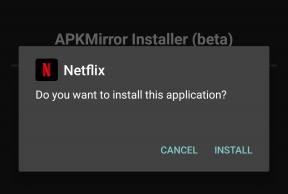Ako opraviť chýbajúcu chybu World War Z VCRUNTIME140.dll
Hry / / August 05, 2021
World War Z je jednou z ohromujúcich zombie strieľačiek vyvinutých spoločnosťou Sabre Interactive. Grafika, misie, hrateľnosť, všetko je úžasné a ľudia sa už pripojili k tejto intenzívnej hre. Niektorí hráči však môžu nájsť problémy aj s hrou. Hráči dostávajú chybu pri spustení, chybu čiernej obrazovky, zlyhanie, zlyhanie pamäte alebo vizuálnu chybu C ++. Ak tiež dostávate Svetová vojna z Chýbajúca chyba VCRUNTIME140.dll, pozrite si tohto sprievodcu riešením problémov.
A jedna z najsmiešnejších vecí je, že chýbajúca chyba VCRUNTIME140.dll ovplyvňuje aj ostatné systémy a aplikácie. Používatelia napríklad nebudú môcť kvôli tejto chybe spustiť program Adobe Photoshop alebo Skype na počítači. Ak ste teda jednou z obetí, potom si nižšie pozrite toto možné riešenie.

Obsah
-
1 Ako opraviť chýbajúcu chybu World War Z VCRUNTIME140.dll
- 1.1 1. Zaregistrujte súbor VCRUNTIME140.dll
- 1.2 2. Nainštalujte si Microsoft Visual C ++ Redistributable (Visual Studio 2015)
- 1.3 3. Opraviť redistribuovateľný produkt Microsoft Visual C ++ 2015
- 1.4 4. Skontrolujte prítomnosť malvéru systému
- 1.5 5. Spustite skenovanie SFC
- 1.6 6. Aktualizujte operačný systém Windows
Ako opraviť chýbajúcu chybu World War Z VCRUNTIME140.dll
Aby som bol konkrétny, chyba „VCRUNTIME140.dll chýba“ je chyba, ktorá sa zobrazuje iba na platforme Windows. Problém sa môže vyskytnúť väčšinou po nainštalovaní alebo aktualizácii verzie operačného systému Windows na vašom počítači. Niekedy môže byť hlavným dôvodom tejto chyby aj neúspešná inštalácia.
VCRUNTIME140.dll je súbor knižnice Dynamic Link Library, ktorý sa načíta a funguje, keď ho spustí aplikácia alebo systém Windows. Ak by sa však súbor DLL poškodil, aplikácia nemusí správne fungovať alebo sa tiež zrúti.
1. Zaregistrujte súbor VCRUNTIME140.dll
- Kliknite na Štart a zadajte cmd.
- Pravým tlačidlom myši kliknite na príkazový riadok z výsledku vyhľadávania a kliknite na príkaz Spustiť ako správca.
- Zadajte nasledujúci príkaz a stlačením klávesu Enter zrušte registráciu súboru.
regsvr32 / u VCRUNTIME140.dll
- Teraz zadajte nasledujúci príkaz na opätovnú registráciu.
regsvr32 VCRUNTIME140.dll
Teraz reštartujte počítač a skontrolujte, či bol problém vyriešený alebo nie. Ak nie, postupujte podľa nasledujúcej metódy.
2. Nainštalujte si Microsoft Visual C ++ Redistributable (Visual Studio 2015)
Budete si musieť stiahnuť a nainštalovať súbor Microsoft Visual C ++ 2015 Redistributable Update 3 RC do svojho počítača z oficiálna stránka spoločnosti Microsoft. Po stiahnutí dvakrát kliknite na súbor exe, čím otvoríte sprievodcu inštaláciou. Ďalej postupujte podľa pokynov na obrazovke a vyberte súbory x64 aj x86. Budete musieť súhlasiť s podmienkami a podmienkami, potom kliknúť na Inštalovať a reštartovať počítač.
3. Opraviť redistribuovateľný produkt Microsoft Visual C ++ 2015
- Kliknite na Štart> Vyhľadať Ovládací panel a otvorte ho.
- Prejdite na položku Pridať alebo odstrániť programy.
- Posuňte zobrazenie nadol a vyhľadajte produkt Microsoft Visual C ++ 2015 Redistributable (x64 alebo x86)> kliknite na položku Zmeniť.
- Teraz vás požiada o odinštalovanie alebo opravu.
- Stačí zvoliť Opraviť a počkať na dokončenie procesu.
- Nakoniec reštartujte počítač a znova skontrolujte problém.
4. Skontrolujte prítomnosť malvéru systému
Chýbajúca chyba VCRUNTIME140.dll sa môže vyskytnúť aj kvôli malvéru alebo adwaru. Na skenovanie a opravu systémového škodlivého softvéru odporúčame použitie Oprava Reimage (exe). Môžete tiež použiť akýkoľvek iný nástroj na kontrolu a odstránenie škodlivého softvéru v systéme.
5. Spustite skenovanie SFC
Mali by ste tiež spustiť Kontrolu systémových súborov systému Windows, aby ste skontrolovali, či existuje problém so systémom alebo sa vám nepáčia chýbajúce súbory alebo poškodené alebo neaktuálne alebo poškodené súbory.
- Kliknite na Štart> Zadajte príkazový riadok a kliknite naň pravým tlačidlom myši z výsledku vyhľadávania.
- Vyberte možnosť Spustiť ako správca.
- Ďalej zadajte nasledujúci príkaz a stlačte kláves Enter, aby sa spustilo skenovanie SFC:
sfc / scannow
- Kontrola problému môže chvíľu trvať. Majte trpezlivosť.
- Po dokončení môžete reštartovať počítač a znova spustiť hru.
6. Aktualizujte operačný systém Windows
Vždy sa odporúča skontrolovať aktualizáciu systému Windows na vašom PC.
- Kliknite na Štart> Vybrať nastavenie (ikona ozubeného kolieska).
- Kliknite na Aktualizácia a zabezpečenie.
- V časti Windows Update kliknite na položku Skontrolovať dostupnosť aktualizácií.
- Ak je k dispozícii nejaká najnovšia aktualizácia, stačí kliknúť na tlačidlo Stiahnuť.
- Automaticky stiahne a nainštaluje aktualizáciu do vášho systému. Vyžaduje sa pripojenie na internet.
- Po dokončení reštartujte počítač a skúste znova spustiť hru.
To je všetko, chlapci. Dúfame, že vám bola táto príručka veľmi užitočná. Ak máte akékoľvek otázky, neváhajte sa opýtať v sekcii komentárov nižšie.
Subodh miluje písanie obsahu, či už môže súvisieť s technológiou alebo iný. Po ročnom písaní na blogu o technológiách ho to nadchlo. Miluje hranie hier a počúvanie hudby. Okrem blogov je návykový pri zostavovaní herných počítačov a pri únikoch smartfónov.